Presentazioni live in PowerPoint
Sottotitoli multilingue, zoom, feedback e reazioni dal vivo tra le nuove funzioni di Live Presentations per PowerPoint, in arrivo a breve
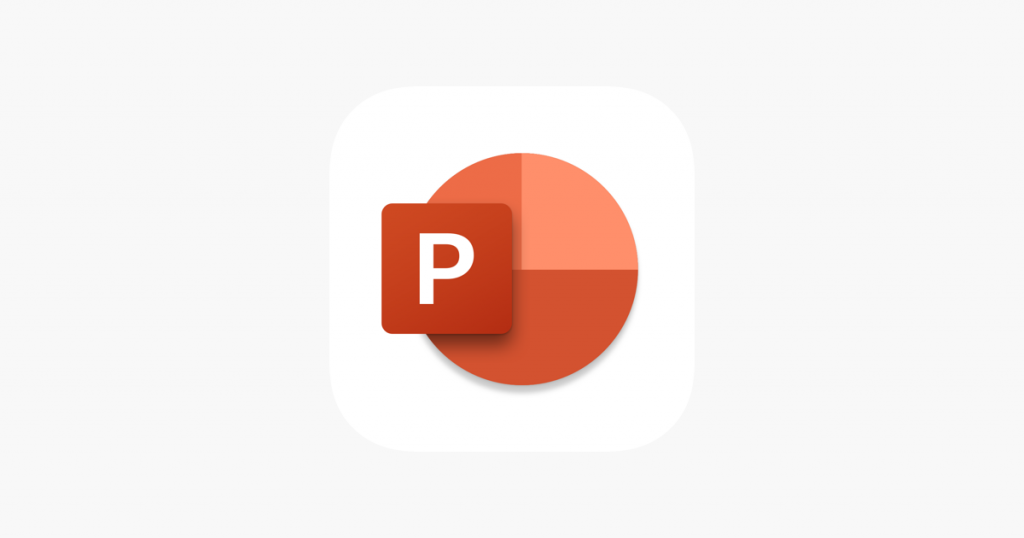
Con la funzionalità Live Presentations di PowerPoint, chi assiste ad una presentazione, può vederla sul proprio dispositivo e, mentre l’interlocutore parla, leggere i sottotitoli in tempo reale nella sua lingua preferita. È possibile utilizzare la funzionalità “pinch to zoom” per ingrandire le diapositive, fornire feedback e reazioni dal vivo allo speaker e tornare indietro per rivedere le diapositive precedenti.
Nota: questa funzione verrà presto rilasciata su https://insider.office.com/it-it/
Per iniziare
Per utilizzare Live Presentations, aprite Power Point Web ed andate alla scheda Presentazione. Importante: Edge, Chrome e Firefox sono i browser consigliati per le presentazioni. Safari non è al momento supportato.
Prima di tutto controllate le “audience setting“. Fate click sulla freccia accanto a Present Live per selezionare chi sarà in grado di connettersi alla presentazione.
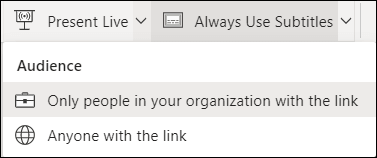
Il menu a cascata di Present Live mostra due opzioni:
- Only people in your organization with the link: limita l’accesso alle persone che accedono con un account (aziendale o scolastico) interno alla medesima organizzazione di Office 365.
- Anyone with the link: da selezionare nel caso in cui dobbiate fare una presentazione a persone che non fanno parte della vostra azienda.
Selezionando Present Live, la presentazione avrà inizio. La prima schermata mostrerà un QR code personalizzato. Il pubblico potrà inquadrare il codice e, successivamente, cliccare sul link che apparirà. A questo punto, la presentazione si aprirà sul loro schermo all’interno del browser web (non è necessario installare nulla).
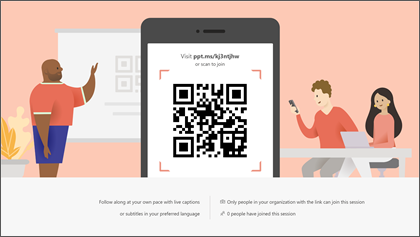
Suggerimento: se si dovessero verificare problemi con il QR code, sarà possibile accedere tramite l’URL univoco mostrato nella parte superiore del browser.
Il pubblico può connettersi da qualsiasi dispositivo dotato di connessione Internet e browser: iOS, Android, Windows o Mac.
Quando il vostro audience è connesso, cliccate sullo schermo per mostrare la prima diapositiva.
Sottotitoli e Traduzione
Una volta che il pubblico avrà caricato la presentazione, vedrà sullo schermo le parole pronunciate dall’interlocutore praticamente in tempo reale. Questa funzione è particolarmente utile quando l’acustica della stanza non è buona e se sono presenti persone con difficoltà uditive.
Se il pubblico desidera che le parole dell’interlocutore vengano tradotte in un’altra lingua, basterà toccare l’indicatore della lingua e selezionare una delle oltre 60 disponibili. Una volta selezionata, le parole pronunciate verranno tradotte automaticamente e mostrate sul dispositivo come sottotitoli.
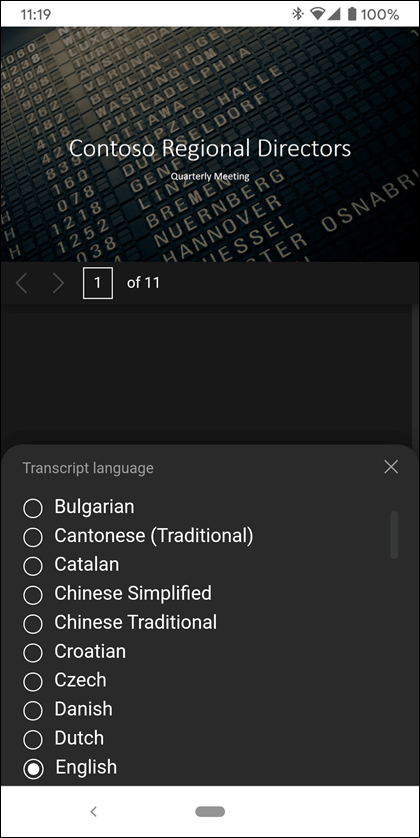
Tornare alle diapositive precedenti
Se una persona del pubblico desidera riguardare una delle diapositive precedenti, può farlo utilizzando il controllo delle diapositive che appare sullo schermo del proprio dispositivo sotto la diapositiva corrente. È possibile tornare indietro fino alla prima diapositiva, ma avanzare solo fino a quella visualizzata dall’interlocutore, così da evitare letture anticipate.
Feedback live
Se uno degli ascoltatori che utilizza Live Presentations desidera inviare un feedback durante la presentazione, può toccare il pulsante di feedback (simboleggiato da una faccina sorridente) nella parte inferiore destra dello schermo del dispositivo. Qui è possibile scegliere tra diversi tipi di feedback, da “mi piace” a “perplesso” ad altro ancora. La loro selezione apparirà brevemente sulla schermata di presentazione.
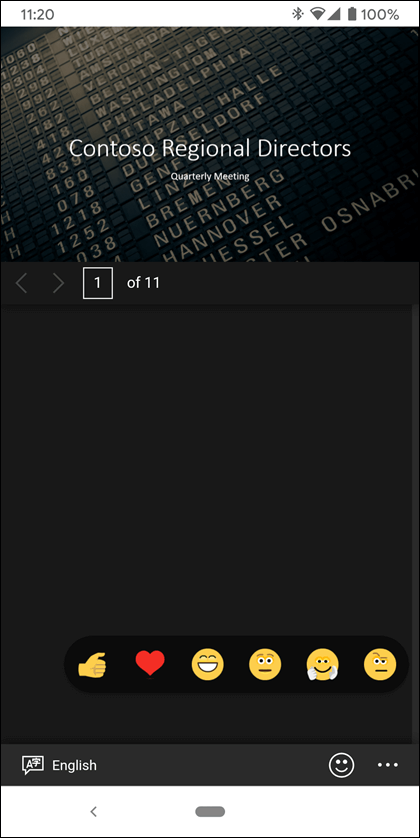
Valutazione della Presentazione
Al termine della presentazione, i membri del pubblico che hanno utilizzato le Live Presentations ricevono un breve sondaggio in cui valutare, su una scala da 1 a 5, elementi quali il design della diapositiva, l’abilità dell’interlocutore, i contenuti e l’interazione con il pubblico. È possibile poi aggiungere altri commenti o feedback. Tutte le risposte vengono raccolte da Microsoft Forms: all’interno del programma, poi, potrete visualizzare i feedback anonimi.
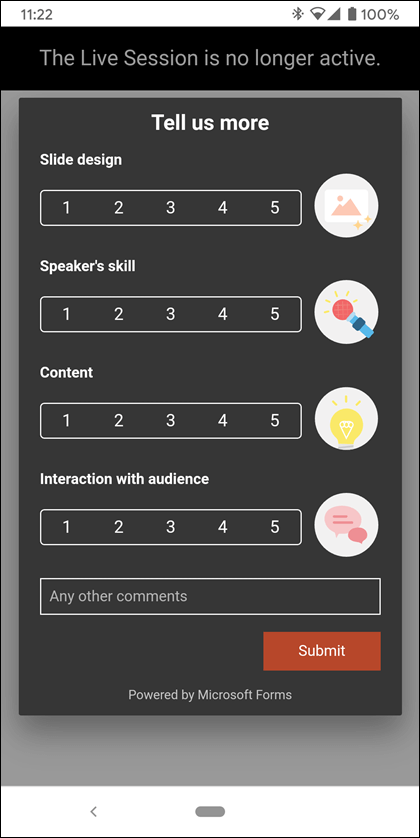
Le informazioni presenti in questo post, sono prese dall’articolo: Live Presentations









